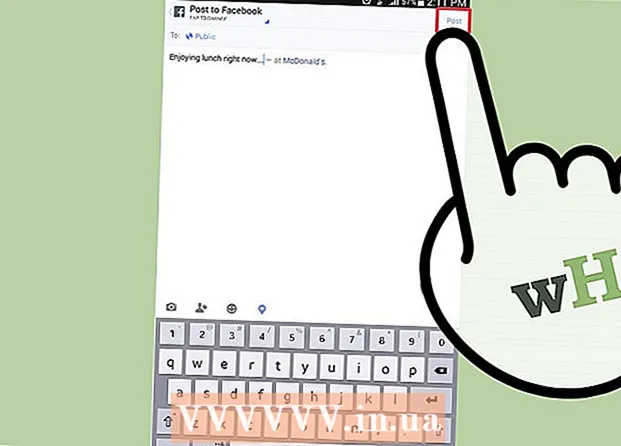Auteur:
Morris Wright
Denlaod Vun Der Kreatioun:
22 Abrëll 2021
Update Datum:
1 Juli 2024
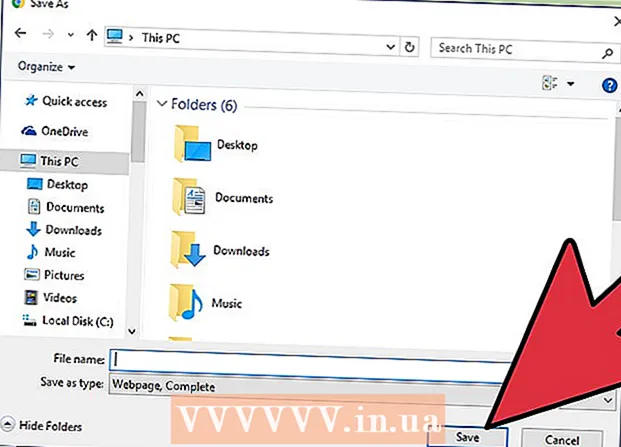
Inhalt
Den HP Deskjet 5525 ass en All-in-One Drécker, Kopieier a Scanner. Mat der Scanfunktioun kënnt Dir direkt op eng verbonne Speicherkaart scannen, d'Foto oder d'Dokument scannen a se als Uschlëss per E-Mail schécken, oder de Scan drahtlos op Äre Computer schécken. Dëst ass eng super Feature wann Dir physesch Dokumenter, Fotoen oder Pabeieren op Ärem Computer opmaache musst a gesinn.
Ze trëppelen
Deel 1 vun 2: Astellen vun Ärem Drécker
 Maacht Äre Printer dran. Gitt sécher datt den Drécker mat enger Stroumquell ugeschloss ass an dréckt op de Knäppchen Power fir en unzeschalten.
Maacht Äre Printer dran. Gitt sécher datt den Drécker mat enger Stroumquell ugeschloss ass an dréckt op de Knäppchen Power fir en unzeschalten.  Gitt sécher datt Äre Printer mat dem selwechte Wi-Fi Netzwierk wéi Äre Computer verbonne ass. Dir musst d'Kontrollpanel opmaachen, de Funk-Wizard opbauen an dann d'Instruktioune befollegen fir ze verbannen.
Gitt sécher datt Äre Printer mat dem selwechte Wi-Fi Netzwierk wéi Äre Computer verbonne ass. Dir musst d'Kontrollpanel opmaachen, de Funk-Wizard opbauen an dann d'Instruktioune befollegen fir ze verbannen.  Öffnen den Drécker Scanner. Maacht den Deckel vum Scanner vun Ärem Drécker op.
Öffnen den Drécker Scanner. Maacht den Deckel vum Scanner vun Ärem Drécker op.  Füügt Äert Dokument derbäi. Setzt d'Dokument oder d'Foto déi Dir scannt mam Gesiicht no ënnen.
Füügt Äert Dokument derbäi. Setzt d'Dokument oder d'Foto déi Dir scannt mam Gesiicht no ënnen.
Deel 2 vun 2: Scannt vun Ärem Computer
 Maacht Äre Computer un. Gitt sécher datt Dir mat dem selwechte Wi-Fi Netzwierk wéi Ärem Drécker verbonne sidd.
Maacht Äre Computer un. Gitt sécher datt Dir mat dem selwechte Wi-Fi Netzwierk wéi Ärem Drécker verbonne sidd. 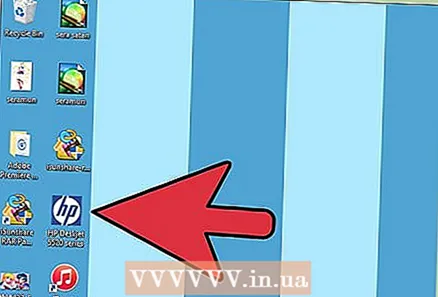 Öffnen der HP Deskjet Uwendung. Vun Ärem Computer Desktop, klickt op de Start Menu an dann Programmer. Sich no der HP Deskjet 5520 Serie oder HP Scan. De Programm lued an entdeckt dann den angeschlossenen Drécker an Ärem Netz.
Öffnen der HP Deskjet Uwendung. Vun Ärem Computer Desktop, klickt op de Start Menu an dann Programmer. Sich no der HP Deskjet 5520 Serie oder HP Scan. De Programm lued an entdeckt dann den angeschlossenen Drécker an Ärem Netz. 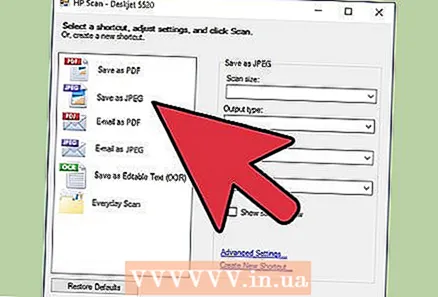 Wielt eng Ofkiirzung. Op der lénker Säit gesitt Dir eng Lëscht mat verfügbaren Scan-Astellunge fir déi meescht üblech Scanneaufgaben oder Scanntypen.
Wielt eng Ofkiirzung. Op der lénker Säit gesitt Dir eng Lëscht mat verfügbaren Scan-Astellunge fir déi meescht üblech Scanneaufgaben oder Scanntypen. 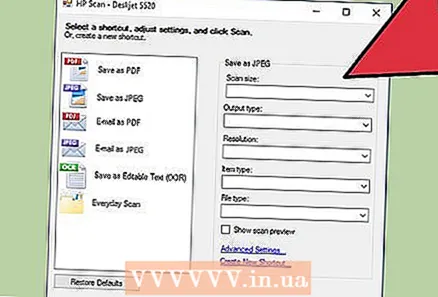 Ajustéiert d'Astellungen. Op der rietser Säit, nodeems Dir eng Scanner Ofkierzung gewielt hutt, kënnt Dir Är Astellunge weider upassen:
Ajustéiert d'Astellungen. Op der rietser Säit, nodeems Dir eng Scanner Ofkierzung gewielt hutt, kënnt Dir Är Astellunge weider upassen: - Wielt Scannergréisst- Gitt d'Gréisst vum gescannten Dokument oder der Foto un. Dir kënnt aus dem ganze Scanberäich, engem Bréif, enger A4 an anere verschiddene Gréissten wielen.

- Wielt Ausgabeart- Gitt d'Faarf vun der Ausgabdatei un. Et kann op Faarf, Grostuf oder Schwaarz a Wäiss gesat ginn.

- Wielt Opléisung- Gitt d'Resolutioun vun der Ausgabdatei a Punkte pro Zoll (dpi) un.
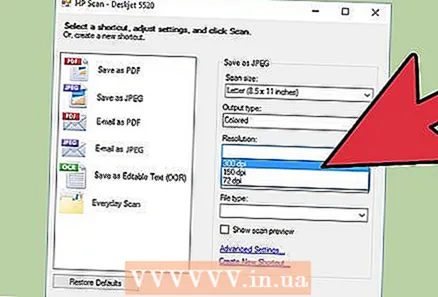
- Wielt Artikeltyp- Uginn ob Ären Output en Dokument oder eng Foto ass.

- Wielt Dateityp- Gitt de Dateityp vun Ärer Output Datei un. Et kann Bitmap, jpeg, png, tiff oder pdf sinn.
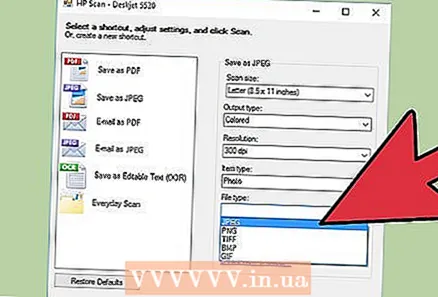
- Wielt Scannergréisst- Gitt d'Gréisst vum gescannten Dokument oder der Foto un. Dir kënnt aus dem ganze Scanberäich, engem Bréif, enger A4 an anere verschiddene Gréissten wielen.
 Virschau d'Bild. Tippen op "Show Scan Preview". Et ass eng gutt Iddi ze gesinn wéi d'Ausgab ausgesäit ier de Scanneprozess bestätegt.
Virschau d'Bild. Tippen op "Show Scan Preview". Et ass eng gutt Iddi ze gesinn wéi d'Ausgab ausgesäit ier de Scanneprozess bestätegt.  Ajustéiert Är Astellunge weider. Wann Dir Är Astellunge weider upasse wëllt, kënnt Dir et maachen andeems Dir op de Link "Erweiterte Parameteren" am ënneschten Deel vun der Këscht klickt.
Ajustéiert Är Astellunge weider. Wann Dir Är Astellunge weider upasse wëllt, kënnt Dir et maachen andeems Dir op de Link "Erweiterte Parameteren" am ënneschten Deel vun der Këscht klickt. - Scannen- Eng Dialogbox erscheint de Fortschrëtt beim Scannen.
- Méi hell oder méi däischter-You kënnt d'Hellegkeet an de Kontrast vun der Ausgab am Virschau weider upassen. Drag déi entspriechend Baren bis Dir déi richteg Astellung fannt.
- Rotéieren - Dir kënnt 90 Grad no riets oder lénks dréien andeems Dir op déi entspriechend Knäppercher klickt.
- Crop - Dir kënnt beschneiden a méi auswielen ier Dir endlech d'Foto oder Dokument scannt.
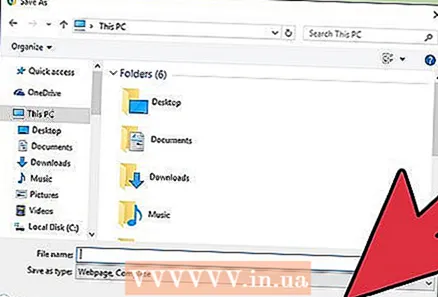 Späichert Äert Bild. Klickt op "Späicheren" fir den Numm an de Standort vun Ärer Output Datei ze spezifizéieren, well et sollt op Ärem Computer gespäichert ginn.
Späichert Äert Bild. Klickt op "Späicheren" fir den Numm an de Standort vun Ärer Output Datei ze spezifizéieren, well et sollt op Ärem Computer gespäichert ginn.